MKV는 비디오 파일을 저장하는 데 사용할 수 있는 최고의 비디오 형식 중 하나입니다. 뛰어난 화질을 제공할 수도 있습니다. 하지만 다양한 목적으로 MKV 파일을 DVD로 변환해야 할 때가 있습니다. 구형 DVD 플레이어와의 호환성, 좋아하는 영화 백업, 친구와 콘텐츠 공유, 콘텐츠 수집 등 다양한 용도로 사용할 수 있습니다. 대부분의 DVD 플레이어는 MKV 형식을 기본적으로 지원하지 않지만, 원활한 비디오 재생을 위해 DVD 호환 형식으로 변환하는 것이 좋습니다.
이 글에서는 MKV 파일로 DVD를 만드는 가장 좋은 방법을 알려드립니다. 숙련된 사용자든 비전문가든 이 가이드는 작업을 성공적으로 완료하는 데 도움이 될 것입니다. 따라서 가장 효과적인 절차에 대해 더 자세히 알고 싶다면 MKV를 DVD로 굽기, 이 콘텐츠를 읽어보세요.
1부. MKV를 DVD로 굽는 3가지 효과적인 방법 비교
이 섹션에서는 세 가지 유용한 MKV-DVD 굽기 소프트웨어를 비교해 볼 수 있습니다. 이를 통해 Windows와 Mac에서 가장 적합한 버너에 대한 더 많은 아이디어를 얻을 수 있습니다.
- MKV를 DVD로 굽는 소프트웨어
- 주요 특징
- 연소 속도
- 사용자 인터페이스
- 편집 기능
- 호환성
- DVD 메뉴 템플릿 제공
- 품질
| 티파드 DVD 크리에이터 | 수동 브레이크 | Freemake 비디오 변환기 |
| DVD 굽기 비디오 변환 | 비디오 변환 | DVD 굽기 비디오 변환 |
| 빠른 | 기준 | 빠른 |
| 단순한 | 단순한 | 단순한 |
| 낚시찌 커터 농작물 자막 추가 효과 추가 | 사전 설정 필터 | 합병 커터 자막 추가 |
| 창 맥 | 창 맥 | 창 |
| 예 | 아니 | 예 |
| 고품질 | 고품질 | 고품질 |
2부. Windows 및 Mac에서 MKV를 DVD로 굽는 가장 좋은 방법
MKV 파일을 DVD로 구우려면 원하는 결과를 얻을 수 있는 뛰어난 버너가 필요합니다. 그런 분들을 위해 저희가 소개하고자 하는 것은 티파드 DVD 크리에이터이 DVD 버닝 소프트웨어를 사용하면 MKV 파일로 빠르고 원활하게 DVD를 제작할 수 있습니다. 뛰어난 화질을 제공하여 만족스러운 시청 경험을 선사합니다. 또한, 다양한 메뉴 템플릿을 제공하여 시청자의 눈길을 사로잡는 매력적인 결과물을 만들 수 있습니다. 가장 큰 장점은 다양한 DVD 유형을 지원한다는 것입니다. DVD, DVD-R, DVD+R, DVD+RW 등이 지원됩니다. 또한, 다양한 편집 기능도 제공합니다. 비디오 색상 조정, 자르기, 자막 추가, 자르기, 오디오 편집 등 다양한 기능을 제공합니다. 이러한 기능을 갖춘 Tipard DVD Creator는 Mac과 Windows에서 사용할 수 있는 최고의 MKV-DVD 버너 중 하나입니다. MKV 파일을 DVD로 굽는 간단한 방법을 알아보려면 아래 단계를 따르세요.
1 단계다운로드 티파드 DVD 크리에이터 Windows 및 Mac 컴퓨터에서 MKV를 DVD로 변환하는 프로그램을 쉽게 이용하려면 아래 버튼을 클릭하세요. 설치 후 프로그램을 실행하시면 됩니다.
사용자 인터페이스가 팝업되면 클릭하세요 DVD 디스크 굽기 과정을 시작하는 옵션입니다.
2 단계그 후에, 미디어 파일 추가 구울 MKV 파일을 삽입하는 버튼입니다.

이 프로그램은 일괄 굽기 절차를 지원하므로 여러 개의 MKV 파일을 추가할 수도 있습니다.
3단계 MKV 파일을 편집할 수 있습니다. 오른쪽 인터페이스로 이동하여 전동 공구 특징.
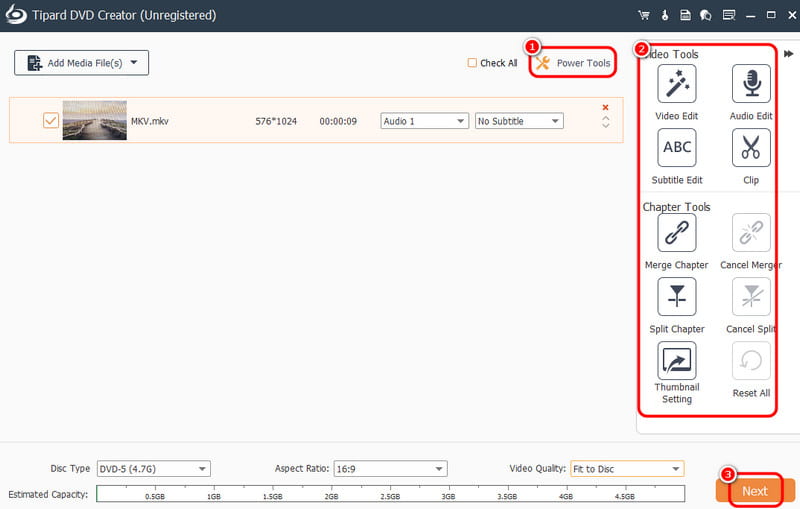
이 기능을 사용하면 자막 추가, 비디오 자르기, 비디오 자르기, 효과 추가 등 비디오를 수정할 수 있습니다. 다음 편집 과정이 완료되면.
4단계 이제 다양한 메뉴 템플릿을 사용할 수 있습니다. 원하는 결과에 따라 맞춤 설정할 수도 있습니다. 결과에 만족하면 "굽기" 버튼을 클릭하여 MKV 파일을 DVD로 굽기 시작하세요.
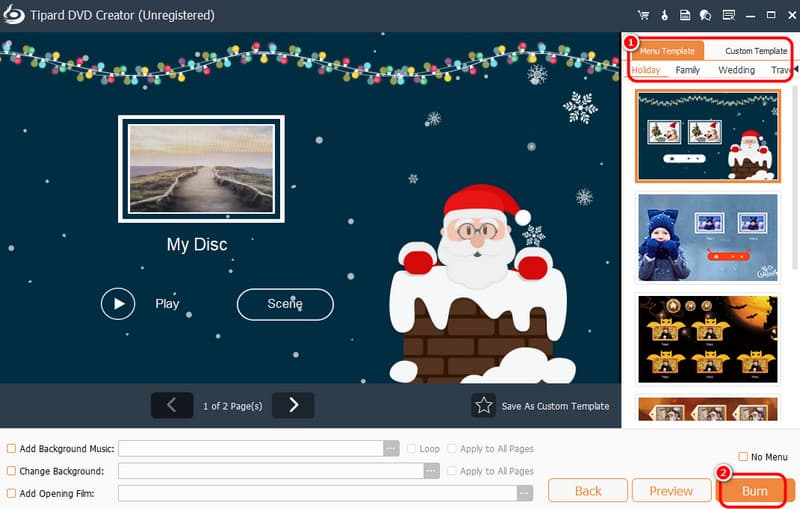
3부. 핸드브레이크에서 MKV를 DVD로 굽는 방법
MKV를 DVD로 무료로 구울 수 있는 또 다른 프로그램은 다음과 같습니다. 수동 브레이크MKV 파일로 DVD를 만들 수 있는 오픈 소스 프로그램입니다. 또한, 매끄러운 굽기 과정과 직관적인 사용자 인터페이스를 제공합니다. 따라서 전문가든 초보자든 소프트웨어를 쉽게 사용할 수 있습니다. Handbrake는 다양한 편집 기능을 제공하여 비디오 품질을 향상시킬 수도 있습니다. 비디오를 뒤집다, 자르기, 노이즈 제거, 필터 추가 등의 기능이 있습니다. 이 프로그램을 사용하면 MKV를 DVD로 변환하는 작업이 매우 간편해집니다. 유일한 단점은 소프트웨어 UI가 구식이라는 것입니다. 사용자가 소프트웨어를 조작하여 DVD를 구울 수 있도록 UI를 더욱 매력적으로 만드는 것이 최선입니다. 하지만 Mac과 Windows에서 Handbrake를 사용하여 MKV를 DVD로 구우려면 아래 지침을 확인하세요.
1 단계다운로드하고 설치하세요 수동 브레이크 컴퓨터에 소프트웨어를 설치합니다. 그런 다음 실행한 후 파일 컴퓨터에서 MKV 파일을 추가하려면 버튼을 클릭하세요.
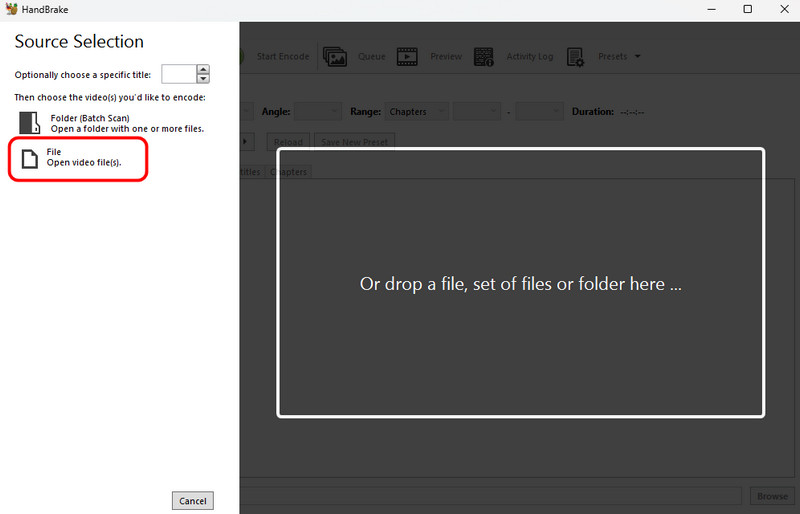
2 단계그런 다음 사전 설정 옵션을 선택하고 DVD 호환 사전 설정을 선택하세요. 빠른 480p30, 이는 표준 품질이거나 본사 480p30, 더 높은 품질입니다.
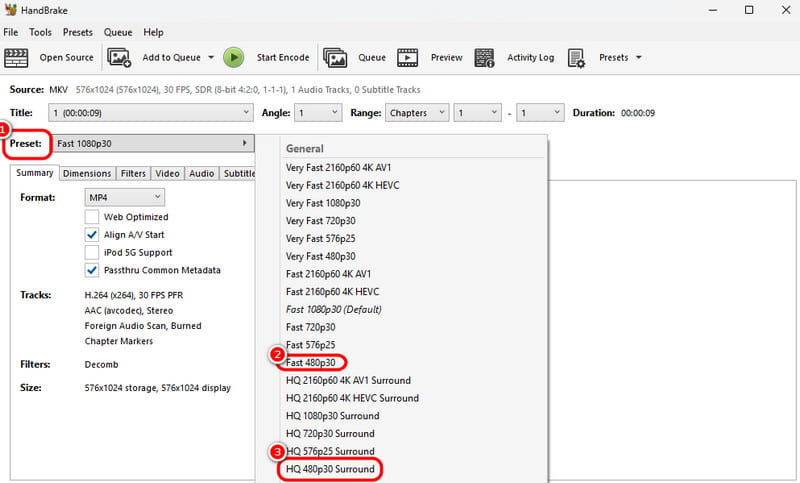
3단계또한 다음으로 이동할 수도 있습니다. 동영상 > 비디오 인코딩 DVD 호환 코덱을 선택하는 옵션(예: MPEG-4 그리고 MPEG-2.
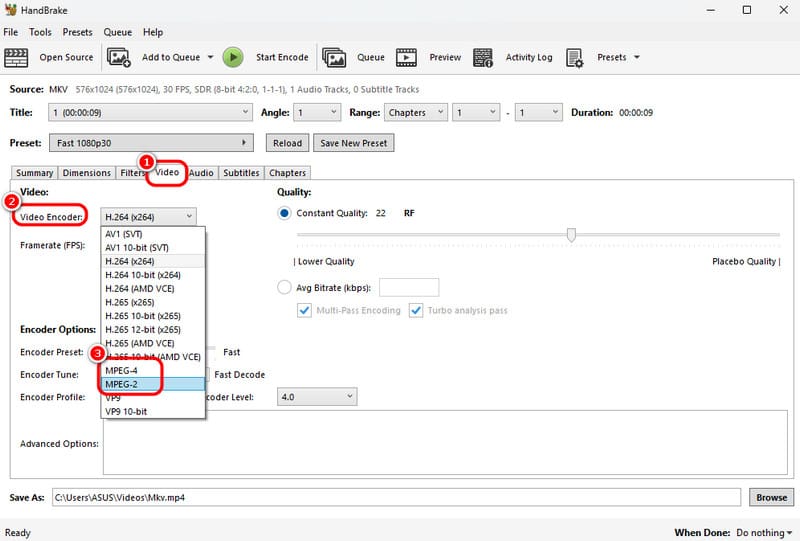
4단계마지막 프로세스에서는 다음을 클릭합니다. 인코딩 시작 버튼을 클릭하세요. 완료되면 이제 DVD를 받으실 수 있습니다.
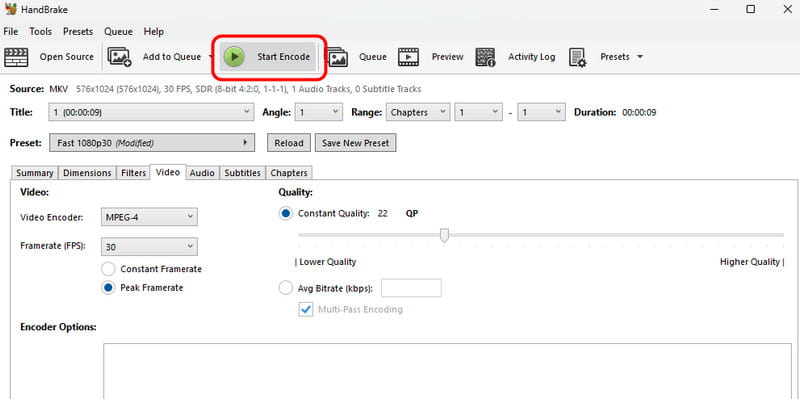
4부. Freemake Video Converter를 사용하여 MKV를 DVD로 굽기
또한 작동할 수도 있습니다 Freemake 비디오 변환기 MKV 파일로 DVD를 만드는 방법. MKV를 DVD로 변환하는 변환기 MKV 굽기 과정을 원활하게 진행할 수 있어 누구에게나 이상적인 도구입니다. 또한, 잘라내기 기능을 사용하여 비디오에서 불필요한 부분을 제거할 수도 있습니다. 또한, 이 프로그램은 DVD 메뉴 템플릿을 제공합니다. 이 템플릿을 사용하면 시청자가 만족할 만한 생동감 넘치는 비디오를 제작할 수 있습니다. 단, 무료 버전을 사용하면 소프트웨어가 비디오에 워터마크를 삽입한다는 단점이 있습니다. MKV로 DVD를 만드는 자세한 단계를 보려면 아래 지침을 참조하세요.
1 단계다운로드 후 Freemake 비디오 변환기, 실행하여 프로세스를 시작하세요. 그런 다음 +비디오 장치에서 MKV 파일을 추가합니다.

2 단계그 후 하단 인터페이스로 이동하여 다음을 클릭합니다. DVD 버튼을 클릭하세요. 화면에 작은 인터페이스가 나타납니다.
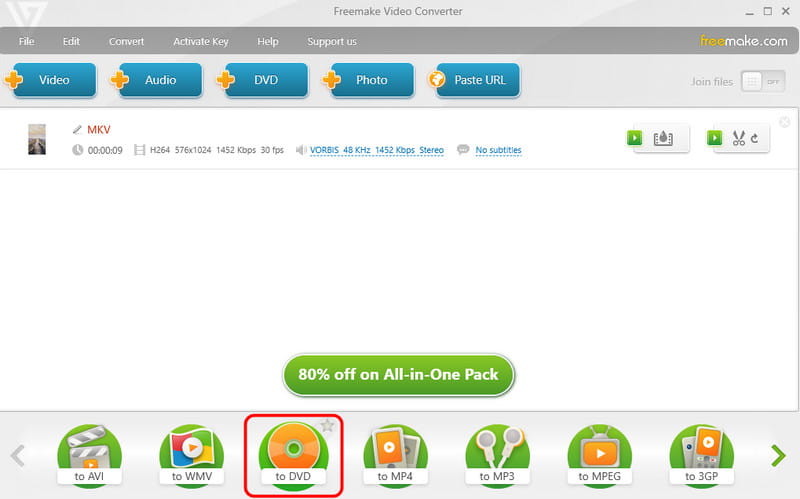
당신은 메뉴 비디오에 DVD 메뉴 템플릿을 추가하는 옵션입니다.
3단계원하는 DVD 메뉴 템플릿을 선택하려면 오른쪽 인터페이스로 이동하세요. 클릭하세요. 확인 마지막 과정을 진행합니다.
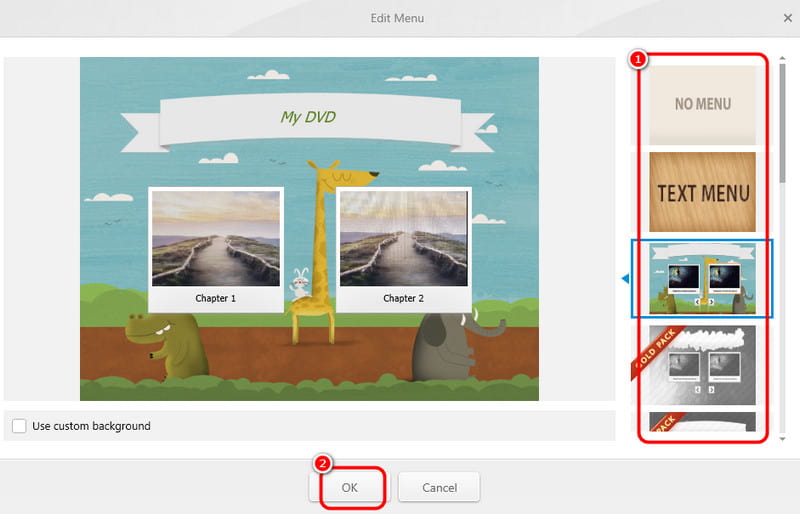
4단계MKV를 DVD로 굽는 과정을 시작하려면 다음을 클릭하세요. 전환하다 단추.
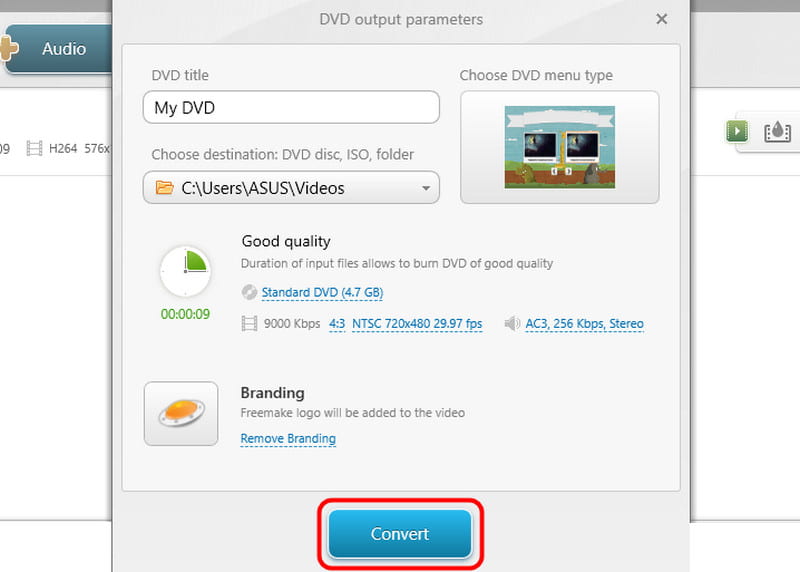
방법을 배우려면 MKV에서 DVD 만들기이 가이드포스트를 참고하시면 가장 효과적이고 효과적인 방법들을 모두 확인하실 수 있습니다. 또한, MKV 파일을 최상의 화질로 DVD로 굽고 다양한 편집 기능을 활용하고 싶다면 티파드 DVD 크리에이터. 매력적인 결과물을 만들기 위해 여러 가지 메뉴 템플릿을 제공할 수도 있어 강력한 버닝 소프트웨어입니다.
DVD 디스크/폴더/ISO 이미지 파일을 다양한 형식으로 추출하고 변환하기 위한 최고의 도구입니다.



 안전한 다운로드
안전한 다운로드


